Як витягти по батькові лише з повного імені в Excel?
Як ми знаємо, у багатьох людей є імена по батькові, і загалом ми зазвичай не використовуємо їх по батькові. Тепер у вас є список повних імен в Excel, і всі вони мають імена по батькові, і ви хочете витягти лише імена по батькові.
Витяг по батькові з формулою в Excel
Витягніть друге ім'я за допомогою тексту в стовпці в Excel
Витягніть по батькові/ім’я/прізвище за допомогою Kutools для Excel ![]()
Витягніть друге ім’я за допомогою Kutools для Excel ![]()
Розділені клітини (розділити клітинку на кілька стовпців на кілька рядків на основі розділювача або фіксованої ширини.) |

 Витяг по батькові з формулою в Excel
Витяг по батькові з формулою в Excel
Я знаходжу формулу, яка може витягти друге ім'я лише в Excel.
Виділіть порожню комірку поруч зі списком імен і введіть цю формулу = IF (ISERR (FIND ("", A1,1 + FIND ("", A1))), "", MID (A1, FIND ("", A1) + 1, FIND ("", A1,1 + FIND ("", A1)) - FIND ("", A1) -1)) в неї та натисніть Що натомість? Створіть віртуальну версію себе у потім перетягніть маркер автоматичного заповнення, щоб заповнити потрібний діапазон. Зараз витягуються лише по батькові.
 Витягніть друге ім'я за допомогою тексту в стовпці в Excel
Витягніть друге ім'я за допомогою тексту в стовпці в Excel
Функція "Текст у стовпці" дуже корисна та потужна в Excel, тут ви можете використовувати її для вилучення імен по батькові лише зі списку повних імен.
| Ніколи більше не потрібно турбуватися про довгі довгі формули в Excel! Kutools для Excel's Автотекст може додати всі формули до групи як автоматичний текст, і звільни свій мозок! Клацніть тут, щоб дізнатися автоматичний текст Клацніть тут, щоб отримати безкоштовну пробну версію |
||
1. Виберіть список імен і натисніть дані > Текст у стовпці. Дивіться знімок екрана:
2. Потім у Перетворення макета тексту в колонки діалогове вікно, перевірте Розмежовано і натисніть кнопку МАЙБУТНІ кнопку. Дивіться знімок екрана:

3. Потім перевірити Простір прапорець лише в Делімітери і натисніть обробка. Дивіться знімок екрана:

4. Потім ви можете побачити, що список повних імен розділений на кілька стовпців.



 Витягніть по батькові/ім’я/прізвище за допомогою Kutools для Excel
Витягніть по батькові/ім’я/прізвище за допомогою Kutools для Excel
з Kutools для Excel's Розділені імена Утиліта, ви можете витягти лише ім’я, по батькові чи прізвищі зі списку імен, також ви можете витягти ім’я та по батькові, ім’я та прізвище, по батькові та прізвищі лише за потребою.
| Kutools для Excel, з більш ніж 120 зручні функції Excel, підвищити ефективність роботи та заощадити робочий час. | ||
після безкоштовна установка Kutools для Excel, виконайте наведені нижче дії.
1. виберіть список імен, а потім натисніть Кутулс > текст > Розділені імена. Дивіться знімок екрана: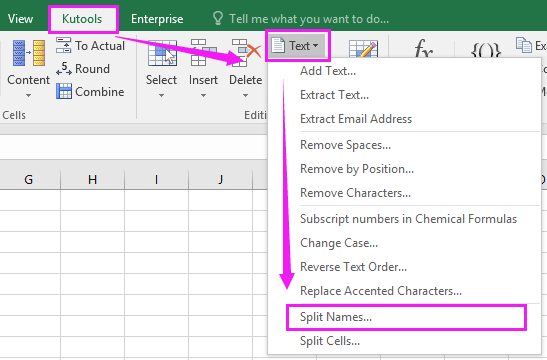
2 В Розділені імена діалогове вікно, перевірте По батькові лише варіант. Дивіться знімок екрана:
3. клацання Ok. Потім з’явиться діалогове вікно для вибору місця для розміщення отриманого результату.
4. клацання OK. Тоді з кожного імені витягуються лише по батькові.
Розділіть ім’я на ім’я / ім’я / прізвище
 Витягніть друге ім’я за допомогою Kutools для Excel
Витягніть друге ім’я за допомогою Kutools для Excel
Якщо у вас є Kutools для Excel встановлений, ви можете виявити, що є Витяг тексту функція, яка також може витягувати по батькові лише в Excel.
після безкоштовна установка Kutools для Excel, виконайте наведені нижче дії.
1. Виберіть список імен і натисніть Кутулс > Текстові інструменти > Витяг тексту. Дивіться знімок екрана: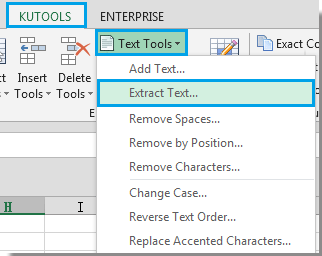
2. У спливаючому діалоговому вікні введіть пробіл + * + пробіл в додавати текстове поле, а потім клацніть додавати додати його до Витяг списку. Дивіться знімок екрана:
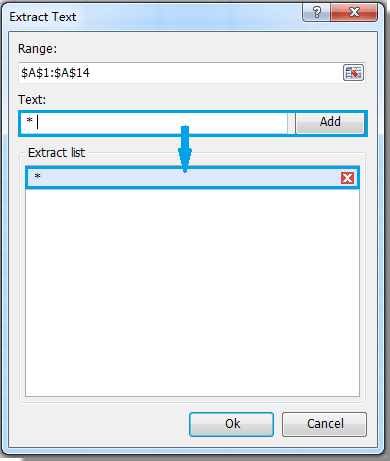
3 Потім натисніть Okі виберіть клітинку, щоб вивести результат вилучення. Дивіться знімок екрана:
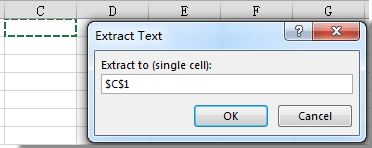
4. клацання OK. Дивіться, як витягуються прізвища.

Якщо ви хочете дізнатись більше про витяг тексту, натисніть тут.
Витяг імені по батькові
 Якщо ви зацікавлені в цьому додатку, натисніть тут, щоб завантажити 60-денну безкоштовну пробну версію. Якщо ви зацікавлені в цьому додатку, натисніть тут, щоб завантажити 60-денну безкоштовну пробну версію. |
Відносні статті:
Найкращі інструменти продуктивності офісу
Покращуйте свої навички Excel за допомогою Kutools для Excel і відчуйте ефективність, як ніколи раніше. Kutools для Excel пропонує понад 300 додаткових функцій для підвищення продуктивності та економії часу. Натисніть тут, щоб отримати функцію, яка вам найбільше потрібна...

Вкладка Office Передає інтерфейс із вкладками в Office і значно полегшує вашу роботу
- Увімкніть редагування та читання на вкладках у Word, Excel, PowerPoint, Publisher, Access, Visio та Project.
- Відкривайте та створюйте кілька документів на нових вкладках того самого вікна, а не в нових вікнах.
- Збільшує вашу продуктивність на 50% та зменшує сотні клацань миші для вас щодня!

